Все способы:
Способ 1: Настройка сервисов Google
Google Ассистент – виртуальный помощник, который предустановлен на большинстве Android-устройств. Отключается он в соответствующем разделе системных «Настроек» с сервисами компании:
- Запустите «Настройки» и выберите пункт «Google».
- Переключитесь на вкладку «Все сервисы» и коснитесь «Настройки для приложений Google».
- Тапните по строке «Поиск, Ассистент и голосовое управление».
- Далее выберите «Google Ассистент», а затем «Voice Match/Окей, Google».
- На вкладке «Это устройство» отключите активацию голосового помощника, переведя тумблер у функции «Hey Google» в неактивное состояние. После этого приложение не будет запускаться при голосовой команде.
- Также можете полностью отключить функцию на всех устройствах, связанных с этим аккаунтом. Для этого нажмите на кнопку «Отключить Voice Match на всех устройствах», затем подтвердите действие в новом окне.
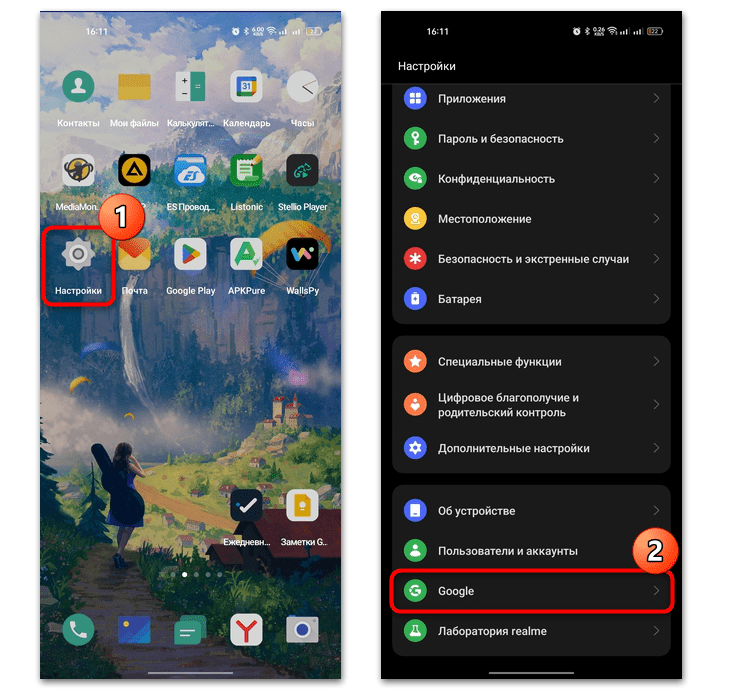
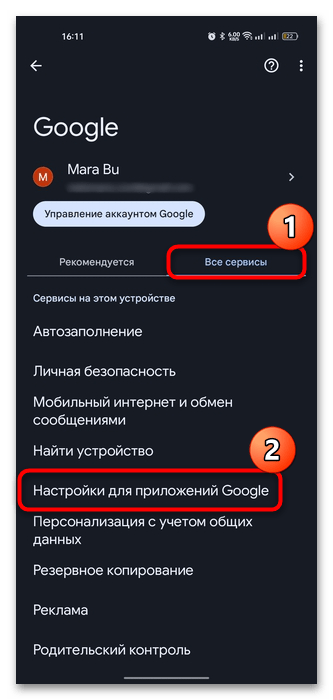
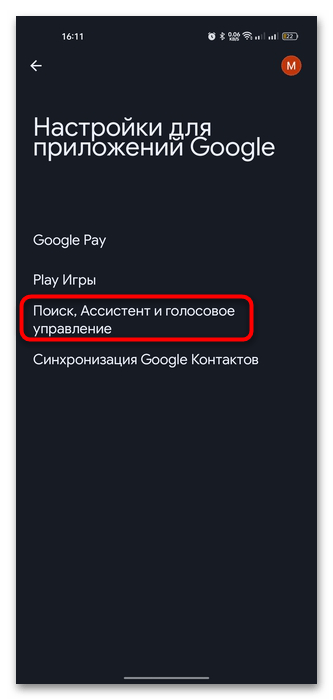
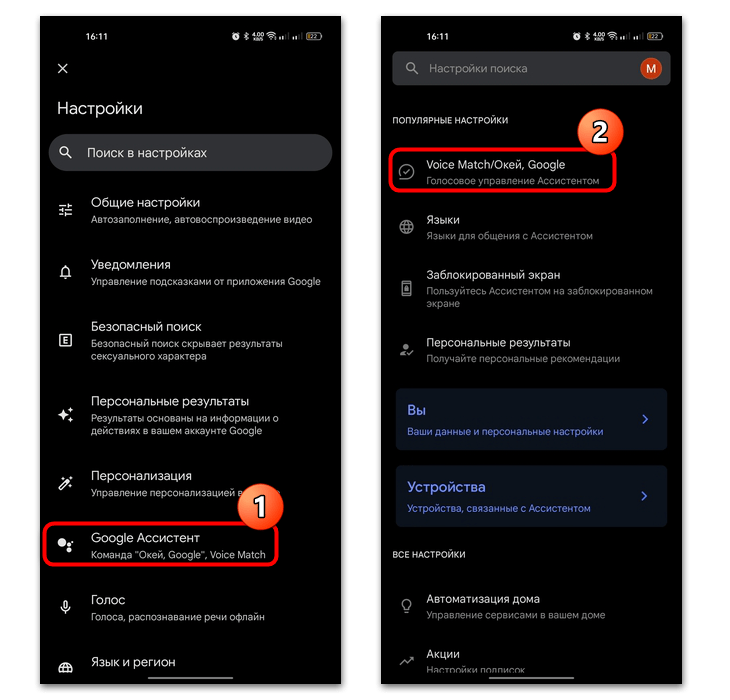
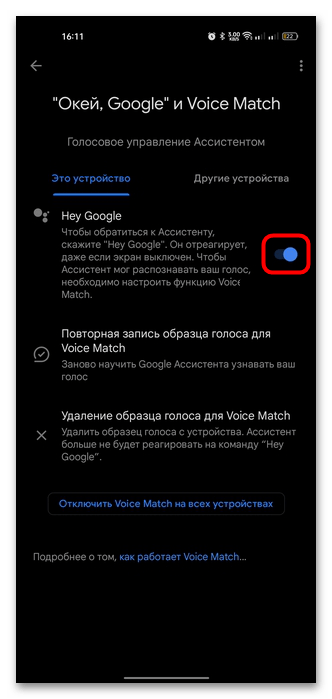
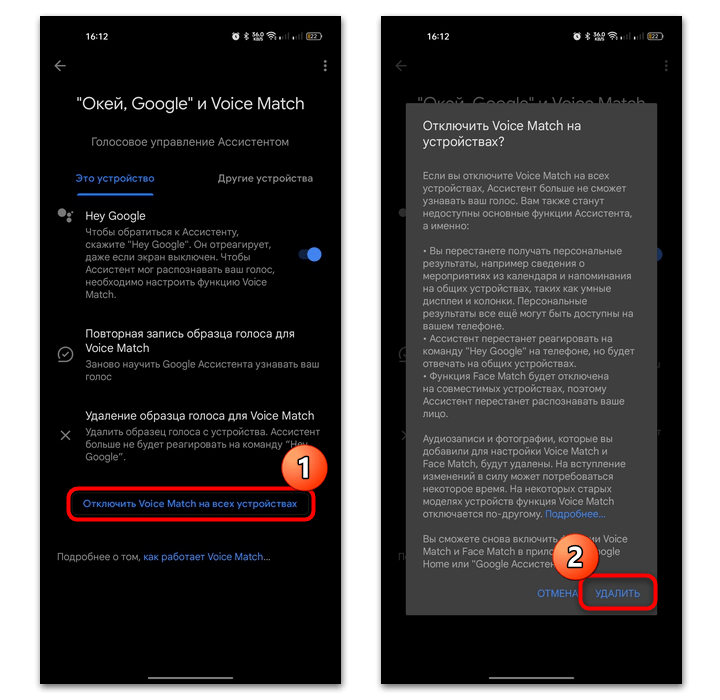
После выключения приложения Google будет деактивирован не только виртуальный помощник — вы также перестанете получать сведения о запланированных мероприятиях в календаре, напоминаниях и других событиях. Еще телефон перестанет реагировать на голосовую команду «Hey Google», которая и запускает ассистента.
Все действия с голосовым помощником потребуется проделывать при активном подключении к интернету, так как действия напрямую связаны с аккаунтом Google.
Способ 2: Отключение приложения
Если у вас предустановлено отдельное приложение «Google Ассистент», то отключить его можно с помощью встроенных средств:
- Через системные «Настройки» перейдите в раздел «Приложения», затем выберите пункт «Приложения по умолчанию», если он предусматривается, для перехода к списку установленного софта.
- В перечне найдите «Google Ассистент» и тапните по его названию. В следующем окне можете отключить его, нажав на соответствующую кнопку. Приложение перестанет функционировать в фоновом режиме, но после ручного запуска сразу начнет работать.
- Также можно включить функцию «Приостановить работу в неактивный период», что позволит сэкономить заряд аккумулятора мобильного устройства в режиме ожидания.
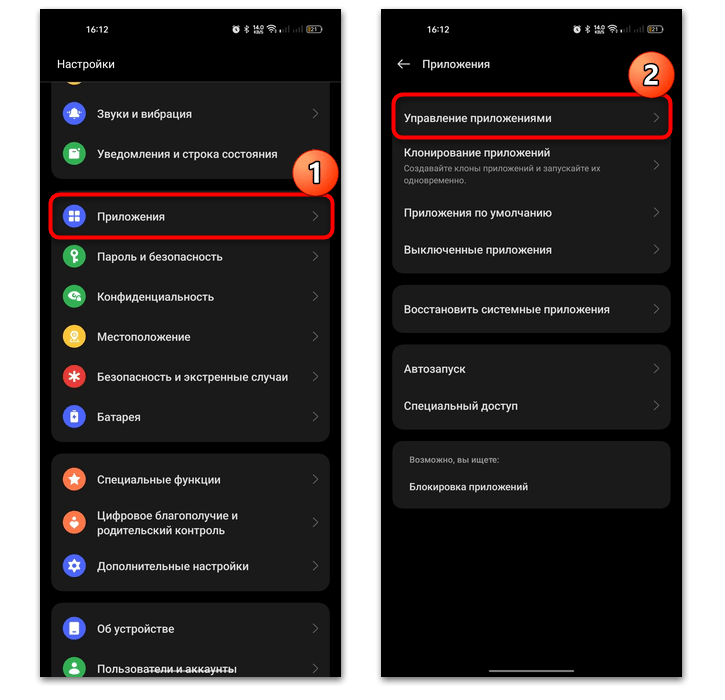
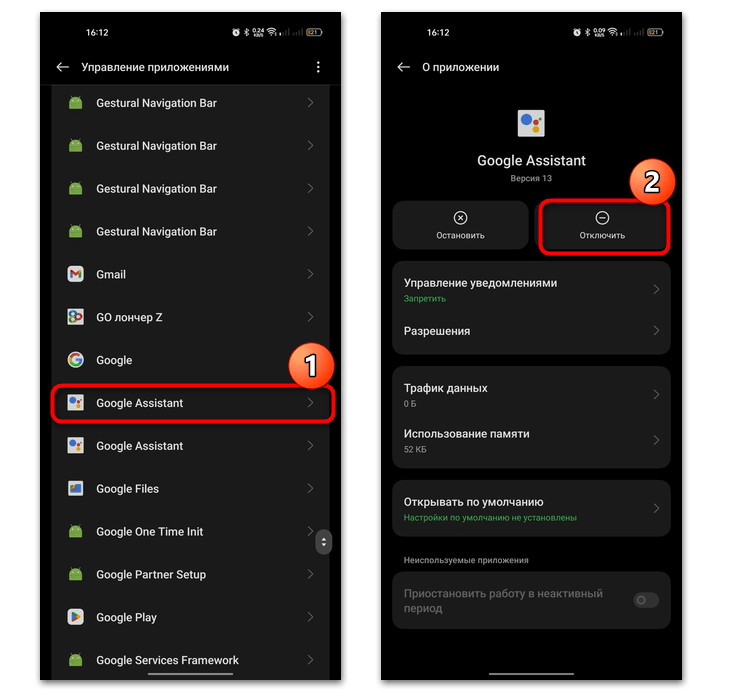
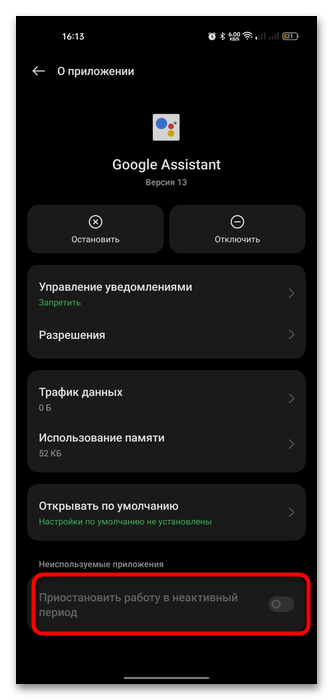
Чтобы полностью отключить Гугл Ассистент, можно попросту удалить софт – нажмите на соответствующую кнопку и подтвердите действие. Это сработает только если помощник был установлен отдельно.
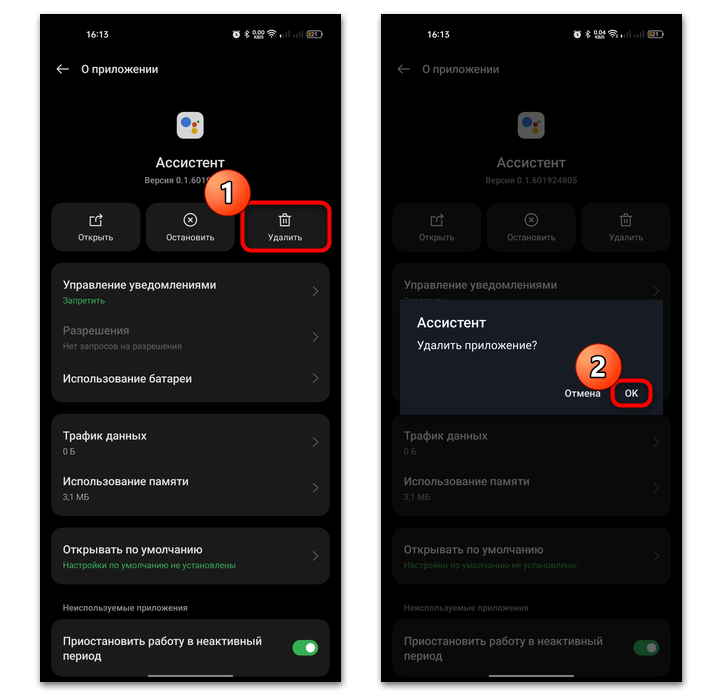
Способ 3: Системные «Настройки»
Поскольку в большинстве современных Android-устройств сервисы Google плотно интегрированы в операционную систему, некоторые манипуляции с ними доступны в системных параметрах оболочки. Например, Google Ассистент может быть выставлен голосовым помощником по умолчанию, а на некоторых моделях приложение даже запускается нажатием на кнопку питания или виртуальную кнопку домой (при использовании панели навигации).
Вариант 1: Выбор помощника по умолчанию
Для начала разберем, как отключить Google Ассистент на Android-устройстве, если он задействован в качестве помощника по умолчанию:
- Откройте системные «Настройки», перейдите в раздел с приложениями, затем выберите пункт «Приложения по умолчанию».
- Найдите строку «Цифровой помощник»/«Голосовой помощник» и нажмите на нее. Станет доступен выбор других аналогичных приложений, если они установлены на устройство, а также пункт отключения всех.
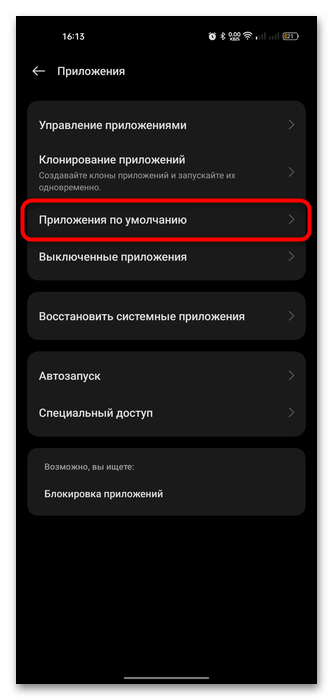
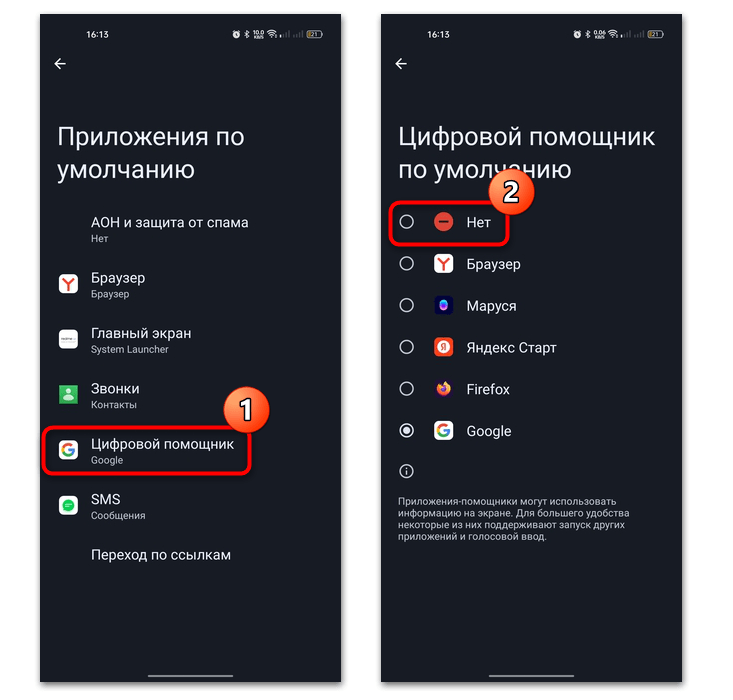
Вариант 2: Параметры аппаратных кнопок
Как уже упоминалось, на мобильных устройствах от некоторых производителей запуск Google Ассистента происходит посредством долгого нажатия на аппаратную кнопку питания. Сделать так, чтобы после нажатия на нее открывалось меню питания, можно через «Настройки»:
- В штатных «Настройках» перейдите в раздел «Дополнительные настройки» (где-то интересующий параметр расположен в «Специальных возможностях»).
- Выберите строку «Кнопка питания», затем «Нажмите и удерживайте кнопку питания».
- Далее останется переключиться на пункт «Меню питания».
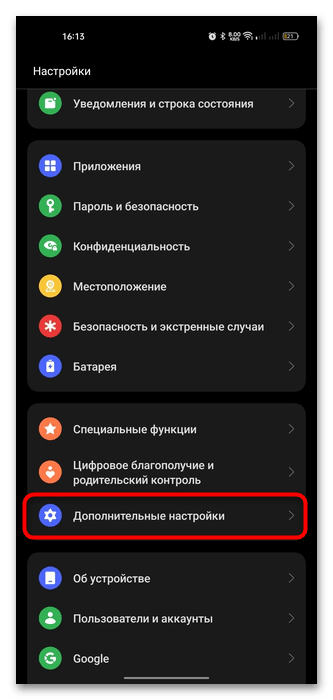
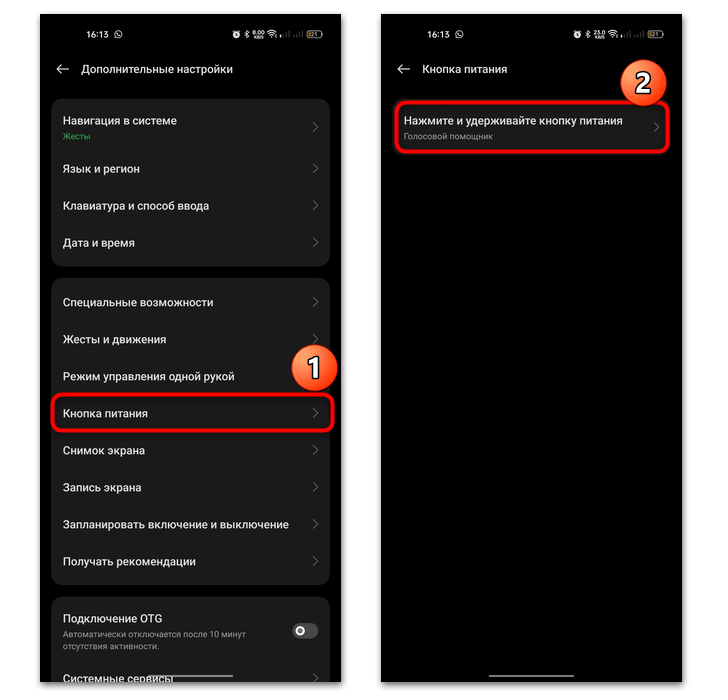
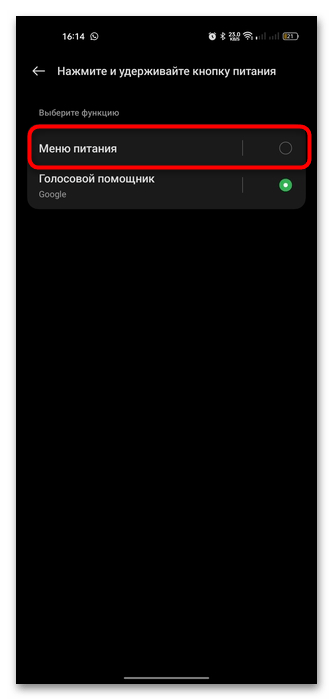
Также можно попросту отключить появление голосового помощника при долгом нажатии на кнопку включения. Тапните по строке «Голосовой помощник» и выберите пункт «Нет» (если у вас установлены другие аналогичные программы, они отобразятся в списке).
Способ 4: Мобильное приложение
Переход в настройки приложения Google Ассистент происходит и через фирменное мобильное приложение, которое, как правило, тоже предустановлено в системе.
- В главном меню или на рабочем столе найдите Google и запустите программу.
- Тапните по миниатюре аватарки профиля для вызова главного меню, затем из списка выберите «Настройки».
- Останется нажать на пункт «Google Ассистент» и действовать таким же образом, как описано в Способе 1, Шагах 4-6.
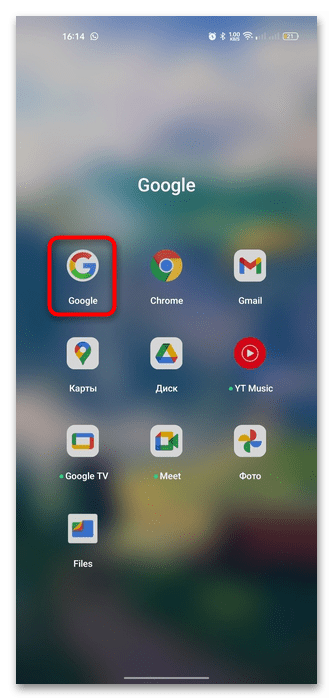
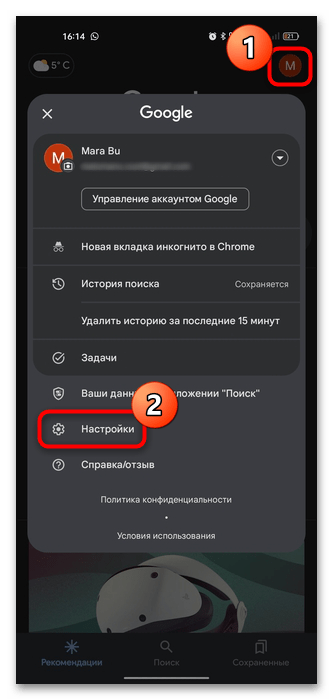
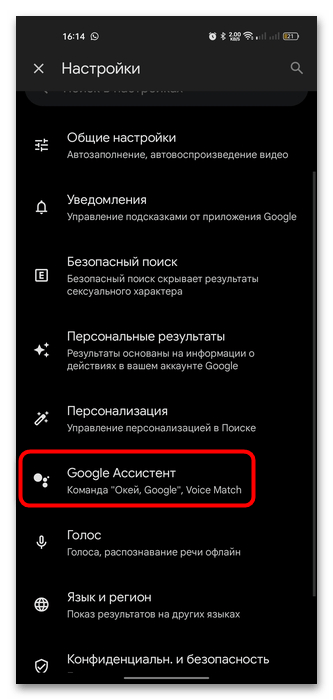
Принцип метода практически такой же, как в первом разделе статьи, но здесь описывается иной способ для перехода в раздел с настройками сервисов Google – через фирменное приложение.
 Наша группа в TelegramПолезные советы и помощь
Наша группа в TelegramПолезные советы и помощь
 lumpics.ru
lumpics.ru
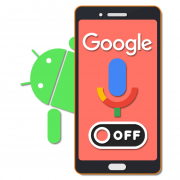
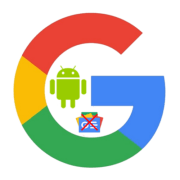
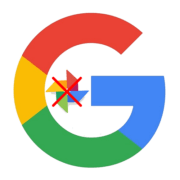
Попробовала и первый и второй способ. Отключила! Но при подключении наушников продолжает выскакивать окно ассистента с надписью «включите Гугл ассистент, это ваш помощник», а сверху выскакивает поисковая строка Гугла. Аааааап! !!!!!! У меня ассистент и вовсе без фразы «окей, Гугл» запускается самостоятельно, просто лёжа даже в другой комнате. Телефон он плюс 9.
Попробуйте отключить через «Настройки» > «Приложения» > «Приложения по умолчанию» > «Голосовой помощник» (или просто «Помощник») и выставьте вариант «Нет». Возможно, после этого он перестанет срабатывать сам по себе. Правда, и запустить его через кнопку «Домой» больше не получится.
Также можете зайти в «Настройки» > «Приложения» > «Приложения» (или «Управление приложениями»), найти там «Google», нажать на него, перейти в «Уведомления» и отключить получение всех уведомлений. Многим это помогает избавиться от уведомлений при подключении наушников.
Спасибо, способ 1, Xiaomi redmi 4a.
Не могу удалить голосовой помошник